使用隨附的解決方案光碟安裝軟件
2007年8月28日
8000369400
使用隨附的解決方案光碟安裝軟件
本節介紹如何使用隨附的解決方案光碟安裝軟件,以處理從相機匯入的影像。
此頁以 Windows XP 為例,但是 Window 2000、Windows Me 和 Windows 98 SE 也可以使用此安裝步驟。
此頁以 Windows XP 為例,但是 Window 2000、Windows Me 和 Windows 98 SE 也可以使用此安裝步驟。
注意:
1. 從電腦中取出解決方案光碟之前,請勿連接相機至電腦。在相機連接的情況下,軟件將無法正確安裝。
2. 如果正在運行 Windows XP 或 Windows 2000,要安裝該軟件,您必須首先以「管理員 (Administrator)」(電腦系統管理員) 身分登錄。
1. 關閉所有正在運行的程式。
2. 裝入 EOS 數碼解決方案光碟 (EOS DIGITAL Solution Disk) 至電腦。
安裝台將自動啟動。
如果安裝台沒有出現,請使用以下說明顯示安裝台。
2-1. 按一下 [開始] 按鈕,然後選擇 [我的電腦]。
2-2. 右鍵按一下 EOS 數碼解決方案光碟 (EOS DIGITAL Solution Disk) 圖示,然後從出現的選單中選擇 [開啟]。
2-3. 按兩下 [安裝 (Setup)] 圖示。
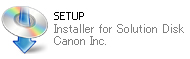
3. 在安裝台中按一下 [安裝 (Install)]。
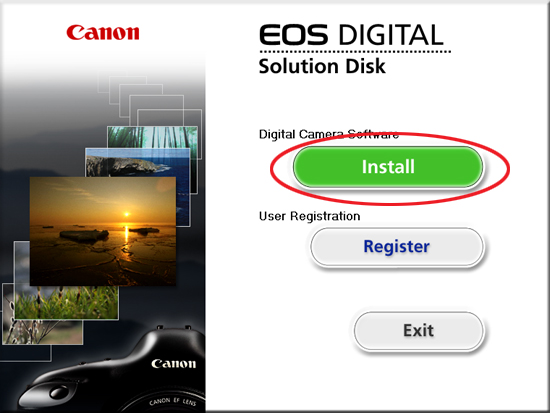
如果出現提示重新啟動電腦的訊息,根據提示重新啟動電腦。
4. 在出現的對話方塊中,按一下 [下一步 (Next)]。
5. 在 [安裝類型 (Setup Type)] 對話方塊中,選擇 [簡易安裝 (Easy Installation)],然後按一下 [下一步 (Next)]。
因為將安裝解決方案光碟包含的所有軟件,所以選擇 [簡易安裝 (Easy Installation)]。
如果僅安裝某一特定軟件,請選擇 [自訂安裝 (Custom Installation)],然後遵照螢幕上的說明指定軟件。
因為將安裝解決方案光碟包含的所有軟件,所以選擇 [簡易安裝 (Easy Installation)]。
如果僅安裝某一特定軟件,請選擇 [自訂安裝 (Custom Installation)],然後遵照螢幕上的說明指定軟件。
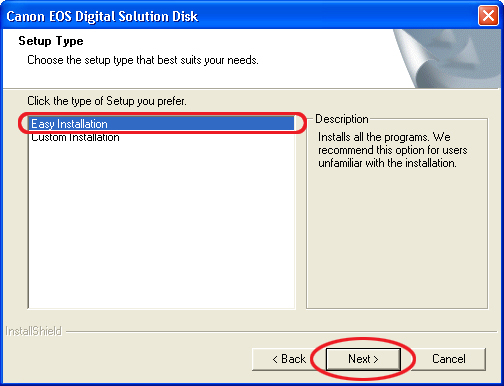
6. 請查看許可協定的詳細內容,如果同意所有條款,按一下 [是 (Yes)]。
7. 在 [開始複製檔案 (Start Copying Files)] 對話方塊中,檢視安裝設定,然後按一下 [下一步 (Next)]。
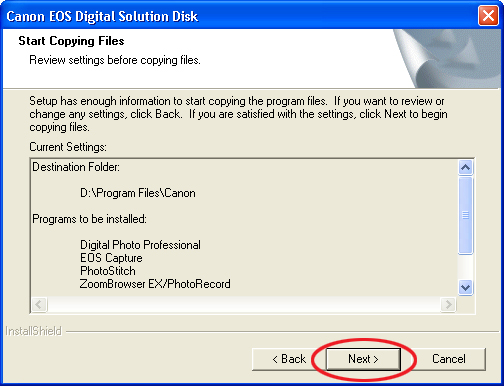
8. [InstallShield 精靈完成 (InstallShield Wizard Complete)] 對話方塊出現時,按一下 [是,立即重新啟動電腦。(Yes, I want to restart my computer now.)],然後按一下 [完成 (Finish)]。
只有重新啟動電腦才能完成安裝。
只有重新啟動電腦才能完成安裝。
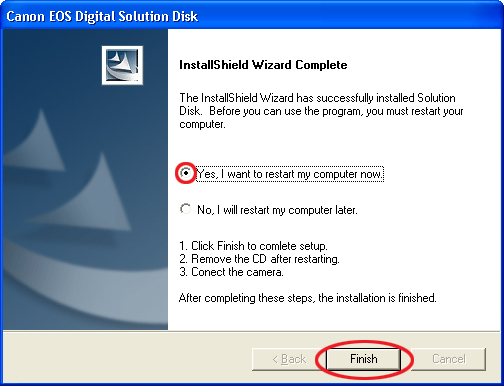
9. 電腦重新啟動後,從電腦上取出 EOS 數碼解決方案光碟 (EOS DIGITAL Solution Disk)。
10. 確認相機沒有連接至電腦,然後設定相機電源開關為 <ON>。
11. 按 <MENU> 按鈕顯示選單並指定「自動關閉電源」設定。
按 <MENU> 按鈕的同時,轉動 <速控轉盤> 選擇 。
。
按 <MENU> 按鈕的同時,轉動 <速控轉盤> 選擇
11-1. 確認已選擇 [自動關閉電源],然後按 <SELECT> 按鈕。
11-2. 按 <SELECT> 按鈕的同時,轉動 <速控轉盤> 選擇 [關],然後釋放 <SELECT> 按鈕。
有關「自動關閉電源」設定的更多資訊,請參閱相機隨附的使用說明書。
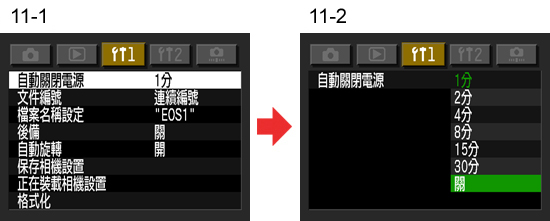
12. 按 <MENU> 按鈕並關閉液晶螢幕,然後設定相機電源開關為 <OFF>。
13. 將隨附的 IEEE1394 連接線插入電腦的 IEEE1394 端子。端子的位置因電腦而異。有關詳細資訊,請參閱電腦隨附的使用說明書。

14. 將連接線的另一端連接至相機的 <DIGITAL> 端子。
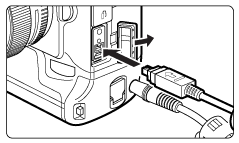
使用 IEEE1394 連接線連接時,請注意以下事項。
1. 確保在連接相機至電腦之前,使用隨附的解決方案光碟安裝軟件/驅動程式。如果在使用解決方案光碟安裝軟件/驅動程式之前進行連接,電腦將無法識別相機。
2. 運行使用隨附解決方案光碟安裝的軟件時請避免以下情況,否則可能會導致通訊錯誤。
- 設定相機電源開關為 <OFF>。
- 開啟記憶卡插槽蓋。
- 從相機或電腦斷開隨附的介面連接線。
- 從相機取出電池,或者斷開交流電轉接器或直流電連接器。
- 設定相機電源開關為 <OFF>。
- 開啟記憶卡插槽蓋。
- 從相機或電腦斷開隨附的介面連接線。
- 從相機取出電池,或者斷開交流電轉接器或直流電連接器。
3. 連接相機至電腦時僅使用相機隨附的 IEEE1394 連接線。
4. 請勿同時將多部相機連接至同一台電腦。如果將其他相機連接至同一台電腦,相機可能無法正常操作。
5. 電腦連接至相機時,請勿使電腦進入待命 (睡眠) 模式。如果電腦進入待命模式,請在電腦仍透過 IEEE1394 連接線連接至相機時喚醒電腦。
6. 請勿使用集線器連接相機至電腦,或者在相機連接時連接多個 IEEE1394 設備至電腦。否則可能導致相機無法正常操作。
7. 確保在連接相機至電腦之前關閉相機的液晶螢幕。
如果相機的液晶螢幕顯示選單或影像,則相機無法與電腦通訊。
如果相機的液晶螢幕顯示選單或影像,則相機無法與電腦通訊。
15. 設定相機電源開關為 <ON>。
如果桌面右下角出現 [找到新硬體] 等訊息,待訊息自動消失后安裝完成。
因使用的作業系統而異,電腦可能顯示 [找不到數碼簽名] 訊息。如果出現此種情況,按一下 [是] 以完成安裝。
如果桌面右下角出現 [找到新硬體] 等訊息,待訊息自動消失后安裝完成。
因使用的作業系統而異,電腦可能顯示 [找不到數碼簽名] 訊息。如果出現此種情況,按一下 [是] 以完成安裝。
如果出現顯示相機型號名稱的對話方塊,按一下 [取消]。
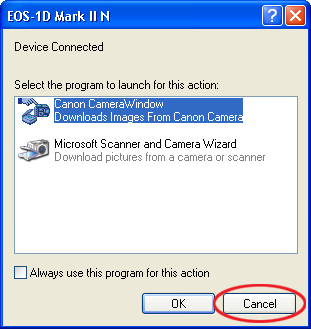
如果此時匯入影像,請選擇 [Canon CameraWindow],然後在以上顯示的對話方塊中按一下 [確定]。
安裝完成之前,請勿設定相機電源開關為 <OFF>。
如果出現提示重新啟動電腦的訊息,根據提示重新啟動電腦。
軟件安裝至此完成。